笔记本电脑出现闪屏的可能原因是什么?
- 数码常识
- 2025-04-06
- 5
- 更新:2025-03-27 00:37:18
笔记本电脑作为现代人不可或缺的工作与娱乐伙伴,其性能直接关系到日常使用体验。然而,当电脑出现闪屏现象时,往往会让用户感到困惑和不安,对于这种情况,了解可能的原因并及时解决显得尤为重要。本文将深入探讨笔记本电脑闪屏的可能原因,并提供相应的解决办法,帮助用户迅速回归稳定的工作和生活。
1.显示器硬件损坏
笔记本电脑的显示屏是直接展示图像给用户的重要组成部分。如果显示器自身出现故障,比如液晶屏损坏或背光系统问题,就会导致屏幕出现闪动。
解决步骤:
1.如果屏幕损坏明显,如出现破裂或完全不显示,建议前往专业维修点进行检查。
2.若是背光问题,可能需要更换LCD屏幕。
相关提示:
硬件损坏往往伴随着保修期问题,可以联系生产商进行检测和维修。
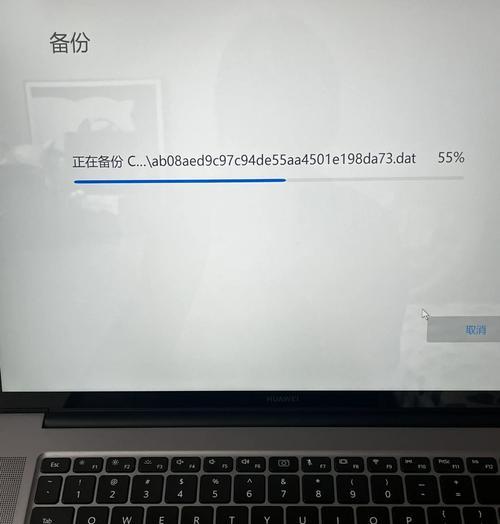
2.显卡驱动不兼容或过时
显卡驱动程序是连接笔记本硬件与操作系统的桥梁。如果驱动程序过时或与显卡不兼容,可能导致屏幕显示异常。
解决步骤:
1.访问笔记本官方网站,下载并安装相应型号的最新显卡驱动程序。
2.进入设备管理器,手动更新显卡驱动。
常用指令:
在Windows中,可以使用`devmgmt.msc`命令打开设备管理器。
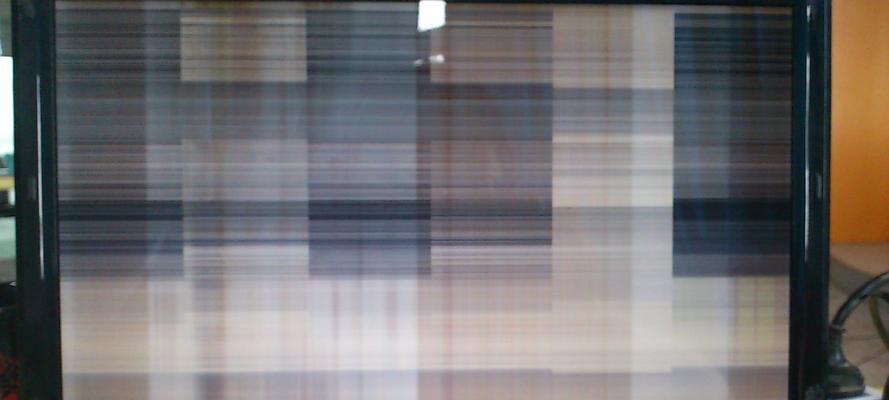
3.内存条故障或插槽接触不良
内存条是笔记本电脑运行的基础,对于图像处理尤其重要。当内存条出现故障或者与主板插槽接触不良时,可能会引发屏幕显示的问题。
解决步骤:
1.检查内存条是否正确安装,或者尝试重新安装。
2.如有条件,更换内存条测试对问题进行判断。
日常维护建议:
定期清理内存条金手指部分,避免灰尘影响接触。

4.系统文件损坏或病毒影响
操作系统文件损坏或被病毒恶意修改,也有可能导致电脑出现闪屏现象。
解决步骤:
1.运行系统自带的磁盘检查工具,修复可能存在的文件系统错误。
2.使用杀毒软件全面扫描电脑,并修复或清理被病毒攻击的文件。
5.过热引发的保护性闪烁
笔记本电脑长时间使用或者在不通风的环境中使用,容易导致过热。为了保护硬件,电脑可能会启动保护性闪烁以防止进一步损害。
解决步骤:
1.确保电脑散热孔周围无阻塞,保持良好的通风环境。
2.使用外接键盘或鼠标,让笔记本底部留出更多空间散热。
3.定期清理风扇和散热片,提高散热效率。
6.显示设置不当
不当的显示设置也可能导致屏幕显示问题,例如屏幕刷新率设置过高,超出了显示器支持的范围。
解决步骤:
1.调整显示设置,特别是刷新率和分辨率,确保与显示器兼容。
2.可以在安全模式下调整设置,避免系统界面异常导致的设置困难。
实用技巧:
定期更新操作系统和显卡驱动,保持系统稳定和显示优化。
7.外接设备冲突
连接到笔记本电脑的外设(如USB设备)可能与系统不兼容或存在冲突,也可能导致显示屏异常。
解决步骤:
1.尝试断开外接设备,逐一检测可能出现冲突的外设。
2.更新外设或电脑的驱动程序,确保兼容。
针对笔记本电脑出现的闪屏问题,我们提供了上述多个可能的原因和相应的解决方案。在遇到此类问题时,用户应当根据具体情况进行判断和处理。同时,做好定期的电脑维护与检查,以防类似问题的再次发生。若以上操作无法解决问题,建议寻求专业技术支持或到官方维修站进行进一步的诊断和维修。通过这些综合措施,相信您的笔记本电脑又能恢复到最佳的工作状态,为您的日常生活和工作提供稳定优质的体验。











